在现代工作中,越来越多的人选择使用桌面电脑进行办公和娱乐。然而,桌面电脑占据大量的空间,给办公环境带来了很大的困扰。为了解决这个问题,桌面电脑伸缩架应...
2025-08-12 179 安装
Windows7是微软公司发布的一款经典操作系统,被广大用户所喜爱和使用。本文将详细介绍使用Windows7ISO文件进行安装的步骤和注意事项,让读者能够轻松完成系统的安装和配置。

1.下载Windows7ISO文件:
在开始安装前,首先需要从官方网站或其他可信来源下载Windows7的ISO文件。确保选择与你计算机对应的版本和语言。
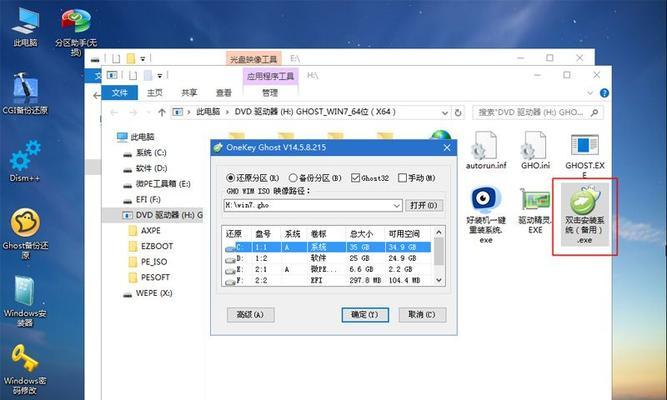
2.制作启动盘:
将下载好的ISO文件写入到一个可启动的USB闪存驱动器或光盘中,以便后续安装使用。可以使用第三方软件如Rufus等来制作启动盘。
3.设置计算机启动顺序:
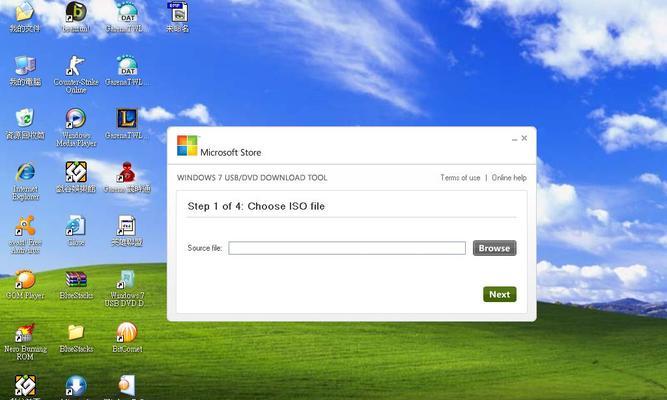
在BIOS设置中,将计算机的启动顺序调整为从USB或光盘启动。这样,计算机在重启时会自动从启动盘中引导。
4.启动安装程序:
将制作好的启动盘插入计算机,并重启计算机。按照屏幕上的提示,在Windows7安装界面上选择“安装”选项。
5.接受许可协议:
在安装界面上,阅读并接受Windows7的许可协议,然后点击下一步继续安装。
6.选择安装类型:
选择“自定义”安装类型,以便对安装进行更加详细的配置。这个步骤可以决定安装的版本、系统分区和是否保留旧文件等。
7.创建系统分区:
如果你希望在安装过程中创建新的系统分区,可以在这一步选择并创建。否则,可以选择已有的分区进行安装。
8.安装Windows7:
在选择完系统分区后,点击下一步开始安装Windows7。安装过程可能需要一些时间,请耐心等待。
9.配置系统设置:
在安装完成后,系统会自动重启。在重启后,按照屏幕上的指示进行一系列的系统设置,如选择时区、输入用户名等。
10.安装驱动程序:
安装完Windows7后,为了确保电脑的正常运行,需要安装正确的驱动程序。可以从计算机制造商的官方网站下载相应的驱动程序,并按照说明进行安装。
11.更新系统:
连接到互联网后,打开WindowsUpdate,更新系统的补丁和安全更新。这样可以确保系统的稳定性和安全性。
12.安装常用软件:
根据个人需要,安装常用的软件如浏览器、办公软件、媒体播放器等,以便满足日常使用的需求。
13.配置个性化设置:
根据个人喜好,对系统进行个性化配置,如更改桌面壁纸、调整系统主题等,使系统更加符合自己的风格。
14.数据迁移:
如果你之前有使用其他操作系统,可以将重要的文件和数据从旧系统迁移到新的Windows7系统中,确保数据的完整性和可用性。
15.系统备份:
在完成所有设置后,建议进行系统备份。这样,当系统出现问题时,可以轻松恢复到之前备份的状态,保证数据和系统的安全。
通过本文所述的步骤,相信读者能够成功使用Windows7ISO文件进行安装,并进行必要的配置和设置。希望这篇教程能对需要安装Windows7系统的用户提供帮助。
标签: 安装
相关文章

在现代工作中,越来越多的人选择使用桌面电脑进行办公和娱乐。然而,桌面电脑占据大量的空间,给办公环境带来了很大的困扰。为了解决这个问题,桌面电脑伸缩架应...
2025-08-12 179 安装

安装台式电脑主机是组装电脑的重要一步,正确的安装能够保证电脑的正常运行。本文将为大家详细介绍如何正确安装台式电脑主机,帮助大家轻松完成安装。 一...
2025-08-10 208 安装

在当今科技发达的时代,很多人同时拥有Mac和Win8两种不同的操作系统,并需要在它们之间进行频繁的切换。本篇文章将详细介绍如何在Mac和Win8上进行...
2025-07-26 144 安装

随着计算机硬件技术的不断进步,UEFI(统一的可扩展固件接口)已经成为现代计算机的标准引导接口。本文将详细讲解如何在Windows7UEFI系统上进行...
2025-07-16 200 安装

随着技术的不断进步,UEFI(统一的扩展固件接口)已经成为了新一代电脑系统的标准,相比传统的BIOS(基本输入输出系统),UEFI具有更高的安全性和性...
2025-07-11 141 安装

随着Windows10的普及,很多用户开始向新系统转型。然而,仍有一部分用户偏好Windows7的稳定性和兼容性。本文将向大家介绍如何在使用SSD的W...
2025-06-30 149 安装
最新评论